Jednostavan i brz vodič za root-anje Androida

Nakon što rootate svoj Android telefon, imate potpuni pristup sustavu i možete pokretati mnoge vrste aplikacija koje zahtijevaju root pristup.
Ako bismo vas pitali koliko je Volume važan za vaš Android uređaj? Vjerojatno biste to odbacili kao ne tako važno pitanje. Ali, možda postoje slučajevi kada biste mogli razmisliti o ovom pitanju. Recimo da niste zadovoljni svojom trenutnom glasnoćom i nemate vrhunski zvučnik za sport. Kako biste optimizirali svoj uređaj za maksimalnu učinkovitost?
Također, recimo da imate oštećenu tipku glasnoće, kako biste uopće povećali ili smanjili glasnoću svog Android uređaja? Sva takva pitanja i lajkove ćemo obraditi na ovom blogu, stoga ga pročitajte od prve do zadnje točke.
Kako poboljšati kvalitetu zvuka u Androidu
1. Pokušajte očistiti prašinu sa svojih vanjskih zvučnika kako biste poboljšali kvalitetu zvuka Androida
Ovo bi trebao biti jedan od vaših prvih koraka za poboljšanje kvalitete zvuka vašeg Android uređaja. Ako ste nedavno primijetili pad u glasnoći, velika je vjerojatnost da su vanjski zvučnici vašeg pametnog telefona nakupili prašinu. Lagano čišćenje bi pomoglo u uklanjanju prašine. Možete pokušati upuhati malo zraka u njih ili bolje koristiti čistu i laganu četku za čišćenje vanjskih zvučnika .
2. Promijenite zvučne efekte i druge povezane postavke
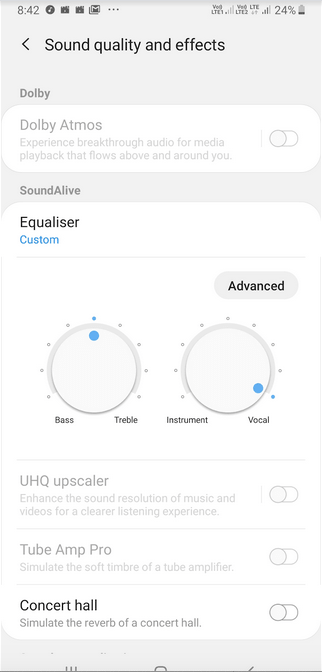
Mnogi Android uređaji imaju postavljene postavke pomoću kojih korisnik može poboljšati kvalitetu zvuka Android uređaja. Opet, postavke zvuka razlikuju se od jednog Android uređaja do drugog. Za ovaj blog pokušat ćemo poboljšati postavke zvuka Samsung uređaja.
3. Zaobiđite aplikacije za reprodukciju zvuka ili medijske playere na svom uređaju
Vrlo je vjerojatno da umjesto korištenja standardnog audio ili glazbenog playera svog Android uređaja, koristite aplikaciju za isto. Moguće je da ove aplikacije mijenjaju glasnoću vašeg Android uređaja ne samo kada rade u prvom planu, već čak i kada rade u pozadini. Pokušajte onemogućiti ili deinstalirati jednu ili sve ove aplikacije i provjerite vidite li poboljšanje kvalitete zvuka.
Također pročitajte: Kako zaustaviti aplikacije koje se pokreću u pozadini
4. Provjerite imate li posla s oštećenom ili pokvarenom tipkom glasnoće
Ovo nije baš odgovor na to kako poboljšati kvalitetu zvuka na Androidu, ali ovdje se više radi o dobivanju zvuka ako vam se pojačava glasnoća.
Sada, ako je tipka glasnoće vašeg Android uređaja pokvarena ili oštećena, uvijek je preporučljivo
odnesite uređaj u najbliži servisni centar. Pokušaj samostalnog popravljanja regulatora glasnoće mogao bi učiniti više loše nego dobro. Ali do tada još uvijek možete podesiti postavke glasnoće izravno u telefonu. Možda ste toga svjesni, ali, hej! Nismo li se navikli na regulatore glasnoće?
Opet, želimo ponovno naglasiti da se postavke zvuka i glasnoće mogu razlikovati od modela do modela. Za ovaj blog koristit ćemo Samsung uređaj-
Sada možete brzo povećati ili smanjiti glasnoću svakog od aspekata. Bilo da se radi o glasnoći zvona, medija, obavijesti ili sustava. Postoje mnoge slušalice ili naglavne slušalice koje imaju integriranu tipku glasnoće. Možete ih čak koristiti za povećanje ili smanjenje glasnoće
5. Začinite svoj Android uređaj novom aplikacijom za reprodukciju glazbe ili pojačivač zvuka
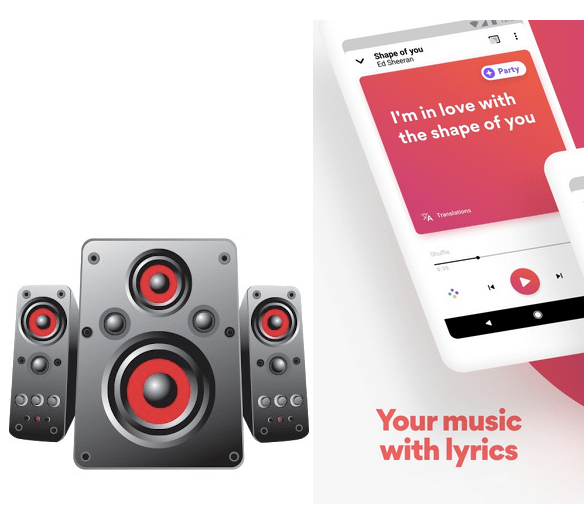
Ipak, smišljate li kako poboljšati kvalitetu zvuka na Androidu? Začinite ga pojačivačem zvuka ili aplikacijom za reprodukciju glazbe.
Ova točka je proširenje na točku br. 3 iznad. Unatoč tome što je uređaj visoke klase, možda vaš Android pametni telefon ne može ispuniti vaša očekivanja što se tiče glasnoće. Na raspolaganju je mnoštvo sjajnih glazbenih playera i sjajnih aplikacija za pojačanje zvuka . S njima dobivate veću kontrolu nad zvukom, dobivate ocean unaprijed postavljenih postavki, pojačavate bas prema vašim hirovima i željama i prisiljavate svoje vanjske zvučnike da isporučuju zvuk iznad svojih mogućnosti.
6. Provjerite jeste li slučajno omogućili način rada Ne ometaj
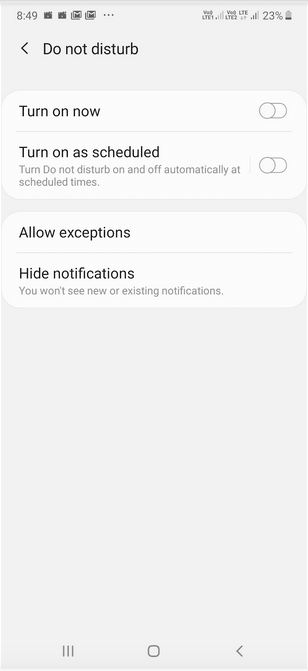
Vrlo je moguće da ste slučajno omogućili način rada Ne ometaj jer ne čujete svoj zvuk zvona. Opciju Ne uznemiravaj možete pronaći negdje u izborniku brzih postavki. Za to povucite izbornik brzih postavki. Provjerite zaslone i pronađite opciju Ne ometaj i dugo pritisnite. Moći ćete ga omogućiti ili onemogućiti, pa čak i moći zakazati kada trebate da telefon bude tih.
Na kraju
Postoji mnogo drugih načina za poboljšanje kvalitete zvuka vašeg Android uređaja. Na primjer, možete uložiti u kvalitetan zvučnik ili provjeriti ne blokira li kućište za vaš zvučnik. No, gornji načini i sredstva više se usredotočuju na to kako možete maksimalno iskoristiti glasnoću svog Android uređaja pomoću samog uređaja, kako možete poboljšati glasnoću podešavanjem postavki unutar njega. Ako se blog pokazao korisnim, obavijestite nas u odjeljku za komentare ispod i širite dobrotu sa svima do kojih vam je stalo – prijateljima, obitelji i kolegama. Možete nas pratiti i na Facebooku i YouTubeu.
Nakon što rootate svoj Android telefon, imate potpuni pristup sustavu i možete pokretati mnoge vrste aplikacija koje zahtijevaju root pristup.
Tipke na vašem Android telefonu ne služe samo za podešavanje glasnoće ili buđenje zaslona. Uz nekoliko jednostavnih podešavanja, mogu postati prečaci za brzo fotografiranje, preskakanje pjesama, pokretanje aplikacija ili čak aktiviranje značajki za hitne slučajeve.
Ako ste ostavili laptop na poslu i imate hitan izvještaj koji trebate poslati šefu, što biste trebali učiniti? Upotrijebiti svoj pametni telefon. Još sofisticiranije, pretvorite svoj telefon u računalo kako biste lakše obavljali više zadataka istovremeno.
Android 16 ima widgete za zaključani zaslon koje vam omogućuju promjenu zaključanog zaslona po želji, što ga čini mnogo korisnijim.
Android način rada Slika u slici pomoći će vam da smanjite videozapis i gledate ga u načinu rada slika u slici, gledajući videozapis u drugom sučelju kako biste mogli raditi i druge stvari.
Uređivanje videa na Androidu postat će jednostavno zahvaljujući najboljim aplikacijama i softveru za uređivanje videa koje navodimo u ovom članku. Pobrinite se da ćete imati prekrasne, čarobne i elegantne fotografije za dijeljenje s prijateljima na Facebooku ili Instagramu.
Android Debug Bridge (ADB) je moćan i svestran alat koji vam omogućuje mnoge stvari poput pronalaženja logova, instaliranja i deinstaliranja aplikacija, prijenosa datoteka, rootanja i flashanja prilagođenih ROM-ova te stvaranja sigurnosnih kopija uređaja.
S aplikacijama s automatskim klikom. Nećete morati puno raditi prilikom igranja igara, korištenja aplikacija ili zadataka dostupnih na uređaju.
Iako ne postoji čarobno rješenje, male promjene u načinu punjenja, korištenja i pohranjivanja uređaja mogu uvelike usporiti trošenje baterije.
Telefon koji mnogi ljudi trenutno vole je OnePlus 13, jer osim vrhunskog hardvera, posjeduje i značajku koja postoji već desetljećima: infracrveni senzor (IR Blaster).







